Kako defragirati pogon na sustavu Windows 7
Defragmentiranje datotečnog sustava - ovaj izraz u potpunosti se čuje od svih korisnika od početka razvoja računalnih znanosti u svijetu. Na bilo kojem računalu postoji skoro neprocjenjiv broj datoteka koji imaju sve vrste ekstenzija koje obavljaju različite zadatke. No te datoteke nisu statike - trajno ih brišu, snimaju i mijenjaju tijekom operacijskog sustava. Kapacitet tvrdog diska u širenju ispunjen je datotekama, zbog čega računalo troši više resursa za obradu nego što je potrebno.
Defragmentiranje tvrdog diska osmišljeno je kako bi se maksimalno povećala redoslijed snimljenih datoteka. Njihovi dijelovi, koji se nalaze na različitim mjestima, kombiniraju se što bliže jedni drugima, što rezultira - operativni sustav koristi mnogo manje resursa za njihovu obradu, a fizičko opterećenje na tvrdom disku značajno se smanjuje.
sadržaj
Defragmentiranje povezanih diskova u sustavu Windows 7
Defragmentacija se preporučuje samo na onim diskovima ili particijama koje su u trajnoj upotrebi. To se posebno odnosi na particiju sustava, kao i na diskove s puno malih datoteka. Defragmentacija više gigabajta zbirke filmova i glazbe jednostavno ne dodaje brzinu, već samo stvara nepotrebno opterećenje na tvrdom disku.
Defragmentacija se može izvesti bilo pomoću dodatnog softvera ili pomoću alata sustava.
Ako korisnik iz nekog razloga ne želi ili ne može koristiti standardni defragmenter u operacijskom sustavu Windows 7, postoji veliki izbor specijaliziranog softvera koji optimizira diskove za poboljšanje performansi računala. U ovom ćemo članku razmotriti tri najpopularnija programa.
Metoda 1: Auslogics Disk Defrag
Jedan od najpopularnijih programa, koji je dizajniran za defragmentaciju i optimizaciju datotečnog sustava na bilo kojoj vrsti medija. Ima klasični dizajn, jasno sučelje i veliki broj pozitivnih recenzija.
- Preuzmite Auslogics Disk Defrag , Nakon preuzimanja instalacijske datoteke dvokliknite je da biste je otvorili. Pažljivo proučite svaku stavku da biste izbjegli neželjene programe.
- Nakon dovršetka instalacije, program će se otvoriti. Glavni izbornik odmah se pojavljuje našim očima. Sastoji se od tri glavna dijela:
- Popis medija koji su trenutno dostupni za defragmentaciju;
- u sredini prozora nalazi se karta diska, koja će u stvarnom vremenu prikazati promjene koje je napravio program tijekom optimizacije;
- na dnu kartica nalazi se niz informacija o odabranom odjeljku.
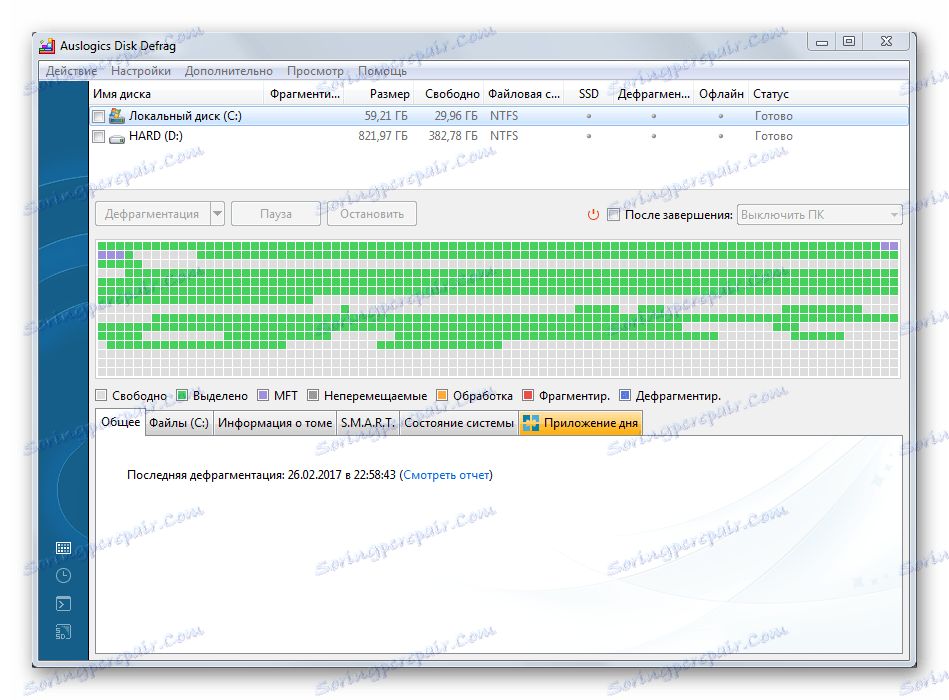
- Desnom tipkom miša kliknite particiju koju želite optimizirati i odaberite stavku "Defragmentacija i optimizacija" na padajućem izborniku. Program će analizirati ovaj odjeljak, a zatim početi raditi na datotečnom sustavu. Trajanje operacije ovisi o stupnju punine diska i njegovoj ukupnoj veličini.
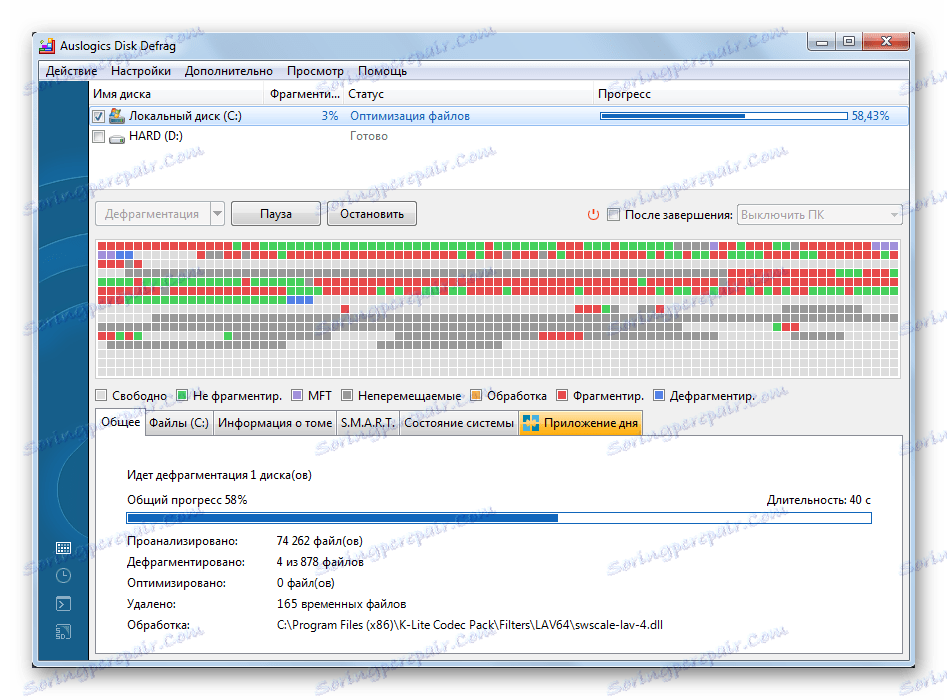
Druga metoda: Pametno defragiranje
Futuristički dizajn kombinira se s snažnom značajkom koja će analizirati sve diskove bez problema, pružajući korisniku detaljne informacije, a zatim optimizirati potrebne particije prema zadanom algoritmu.
- Za početak Smart Defrag morate je preuzeti, instalirati ga dvostrukim klikom. Pažljivo uklonite sve oznake.
- Nakon instalacije, pokreće se. Sučelje je vrlo različito od prethodne verzije, ovdje je pozornost posvećena svakom odjeljku. Interakcija s odabranim odjeljkom događa se kroz veliki gumb pri dnu glavnog prozora. Označavamo, odabiremo potrebne odjeljke za optimizaciju, a zatim kliknite desno od velikog gumba strelice. Na padajućem izborniku odaberite "Defragmentacija i optimizacija" .
- Otvorit će se sljedeći prozor, u kojem će, slično prethodnom programu, biti prikazana mapa diska, gdje će korisnik moći promatrati promjene u datotečnom sustavu particija.
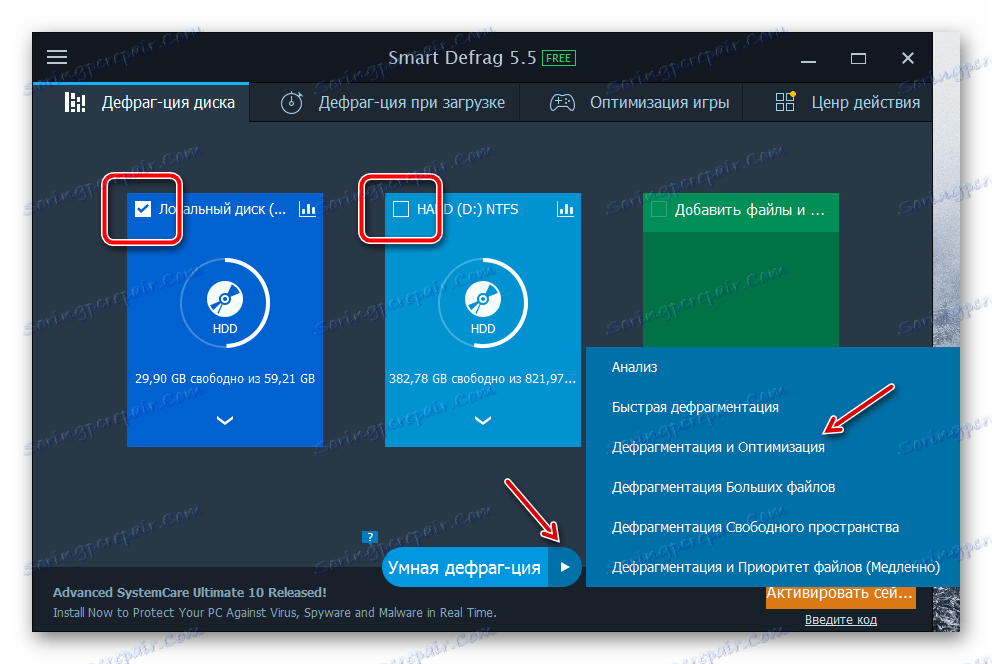
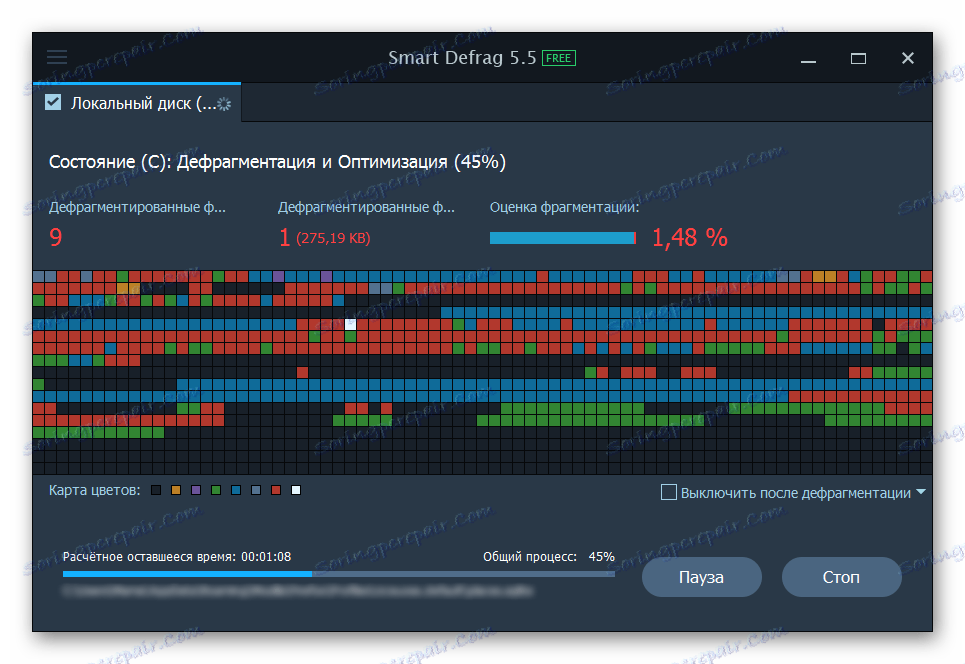
3. metoda: Defraggler
Poznati defragmentator, poznat po svojoj jednostavnosti i brzini, istovremeno kao moćan alat za dovođenje datotečnog sustava u red.
- Preuzmite instalacijski paket Defraggler , Pokrenite ga, slijedite upute.
- Nakon dovršetka instalacije otvorite program s prečacom s radne površine, ako se ne otvori. Korisnik će vidjeti vrlo poznato sučelje koje se već susreće u prvom programu. Radimo analogijom - na odabranom odjeljku desnom tipkom miša, na padajućem izborniku odabiremo stavku "Defragmentacija diska" .
- Program će početi defragmentirati, što će potrajati neko vrijeme.
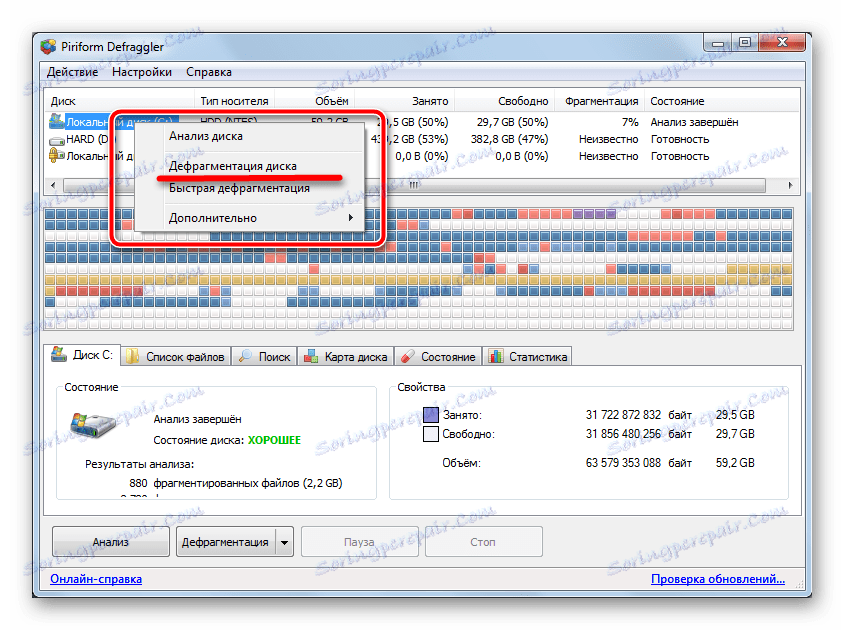
Metoda 4: Koristite standardno defragmentiranje sustava Windows
- Na radnoj površini dvokliknite ikonu "Moje računalo" i otvorit će se prozor u kojem će se prikazati svi tvrdi diskovi koji su trenutno povezani s računalom.
- Zatim morate odabrati disk ili particiju s kojom ćemo raditi. S obzirom na najčešći rad u defragmentaciji zahtijeva sustavnu particiju, ona je također pogon "(C :)" . Pokažite pokazivač na njega i desnom tipkom miša kliknite pozivajući kontekstni izbornik. U njoj ćemo biti zainteresirani za posljednju stavku "Properties" , koju morate kliknuti jednom s lijevom tipkom miša.
- U otvorenom prozoru otvorite karticu "Alati" , a zatim u bloku "Defragmentacija diska" kliknite gumb "Pokreni defragmentaciju ..." .
- U otvorenom prozoru prikazat će se samo oni diskovi koji se mogu analizirati ili defragirati u ovom trenutku. Za svaki disk pri dnu prozora dostupna su dva gumba koja obavljaju osnovne funkcije ovog alata:
- "Analizirajte disk" - određuje se postotak fragmentiranih datoteka. Njihov broj će biti prikazan korisniku, na temelju tih podataka, zaključuje je li potrebno optimizirati diskove.
- "Defragmentacija diska" - pokreće postupak organiziranja datoteka na odabranoj particiji ili disku. Da biste istodobno pokrenuli defragmentaciju na nekoliko diskova, držite pritisnutu tipku "CTRL" na tipkovnici i odaberite željene elemente klikom na lijevu tipku.
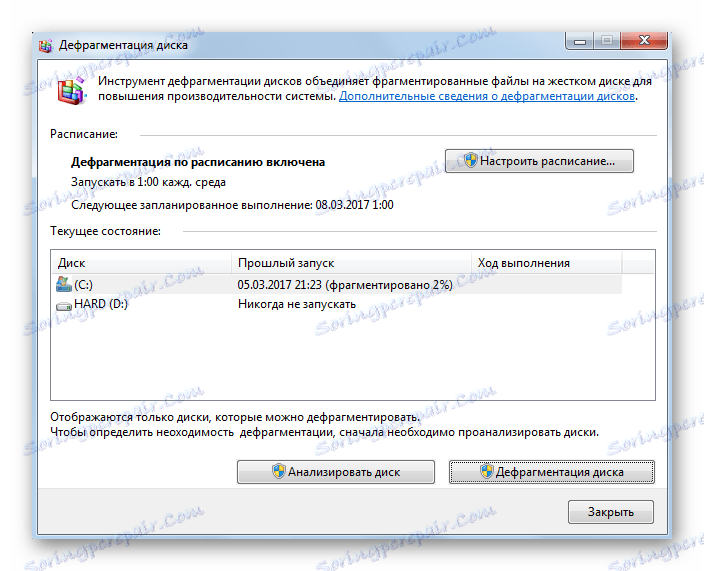
- Ovisno o veličini i veličini datoteke odabrane particije / particija, kao i postotku fragmentacije, optimizacija može trajati od 15 minuta do nekoliko sati. Po uspješnom završetku operacijski će sustav obavijestiti standardni zvučni signal i obavijest u radnom prozoru instrumenta.
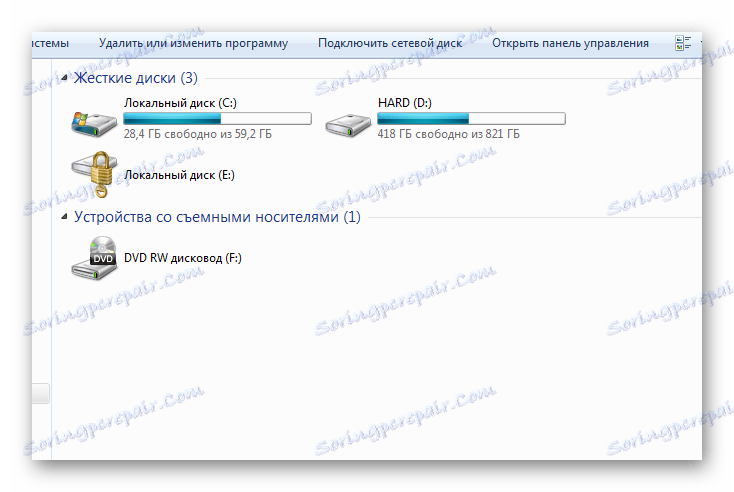

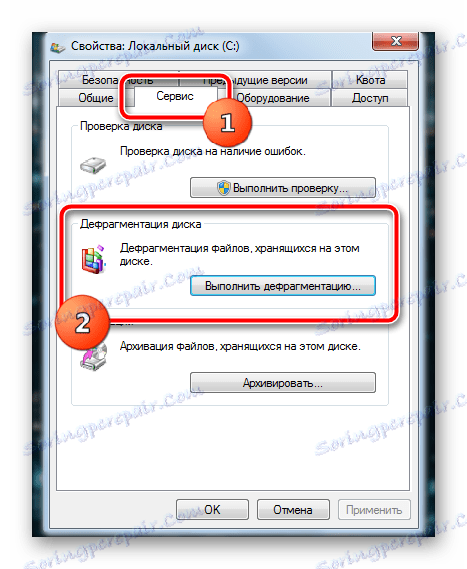
Poželjno je defragmentacija kada postotak analize prelazi 15% za particiju sustava i 50% za ostatak. Stalno održavanje redoslijeda na mjestu datoteka na diskovima pomoći će značajno ubrzati odgovor sustava i povećati učinkovitost korisničkog rada na računalu.